Digi Joonistamine Rüüstide Photoshopis annab sinu tegelastele muljetavaldava ja loova puudutuse. Selles õpetuses õpid, kuidas joonistada lihtsat rüüs, samas kui keskendume olulistele aspektidele nagu valgus, vari ja peegeldused. Alustame kohe!
Olulised järeldused
- Kasu valguse ja varju tõhusalt, et luua kolmemõõtmelisust.
- Katsuge erinevaid värve ja toone, et kujundada oma rüüs sügavust.
- Arvesse võttes peegeldusi ja keskkonnavalgusi, et anda metalile realistlik läige.
Samuti-sammult juhend
1. Rüüs põhivormi skitseerimine
Alustuseks vali endale viidatud pilt, et vaadata valgusolusid ja metallist peegeldusi. Kuid ära lase ennast referentsist liiga palju piirata. Alusta tumeda värviga ja skitseeri oma kindla karkass, mis katab erinevaid plaate. Veendu, et kujundad õigesti kaaruseid ja üldise vormi.

2. Kujundi täiendamine
Pärast põhivormi loomist peaksid kohandama oma rüüs proportsioonid ja detailid. Muuda veidi põhitooni, et saada õige struktuur. Veendu, et üleminekud viivad soovitud suunas ja visualiseerid, et perspektiiv. Opacity muudatus võib aidata sul näha, kas paigutus näeb hea välja.

3. Valgust ja varju lisamine
Nüüd tuleb kõige tähtsam: valgus. Otsusta valgusallika üle. Sellesse valgus tuleb ülevalt. Ära unusta, et osad, mis on otse valgusele avatud, peaksid olema heledamad. Katseta heledate ja tumedate toonidega, et luua kolmemõõtmelisuse illusioon.

4. Okklusion ja täiendavad varjud
Täiendava varjundiga on oluline arvestada näiteks servade puhul, kus pinnad kohtuvad. Siin peegeldub valgus vähem, mis tekitab lisavarju. See tehnika tagab realistlikuma välimuse.
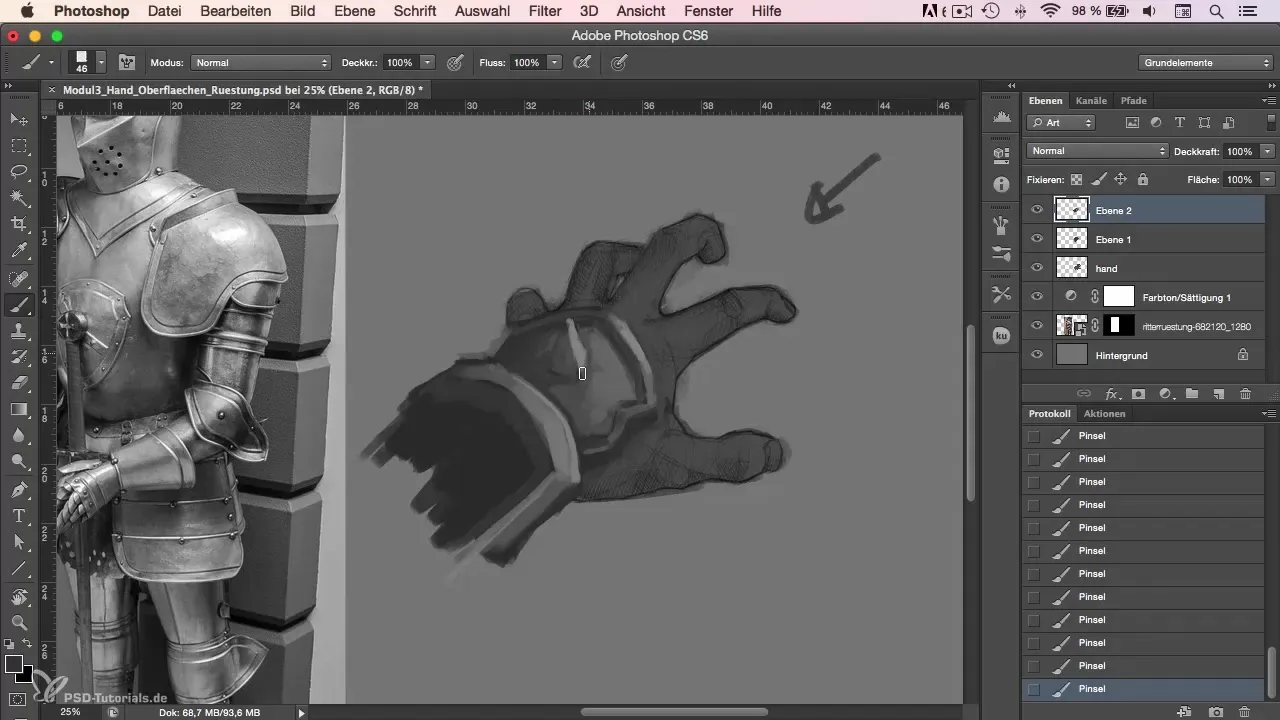
5. Peegeldused ja keskkonnavalgused
Kuna tegu on metalliga, peegeldab rüüs keskkonna valgust. Pane tähele, lisades värve, mis püüavad taevast või muid peegeldavaid pindu. Need peegeldused annavad sinu rüüs elavama kvaliteedi.
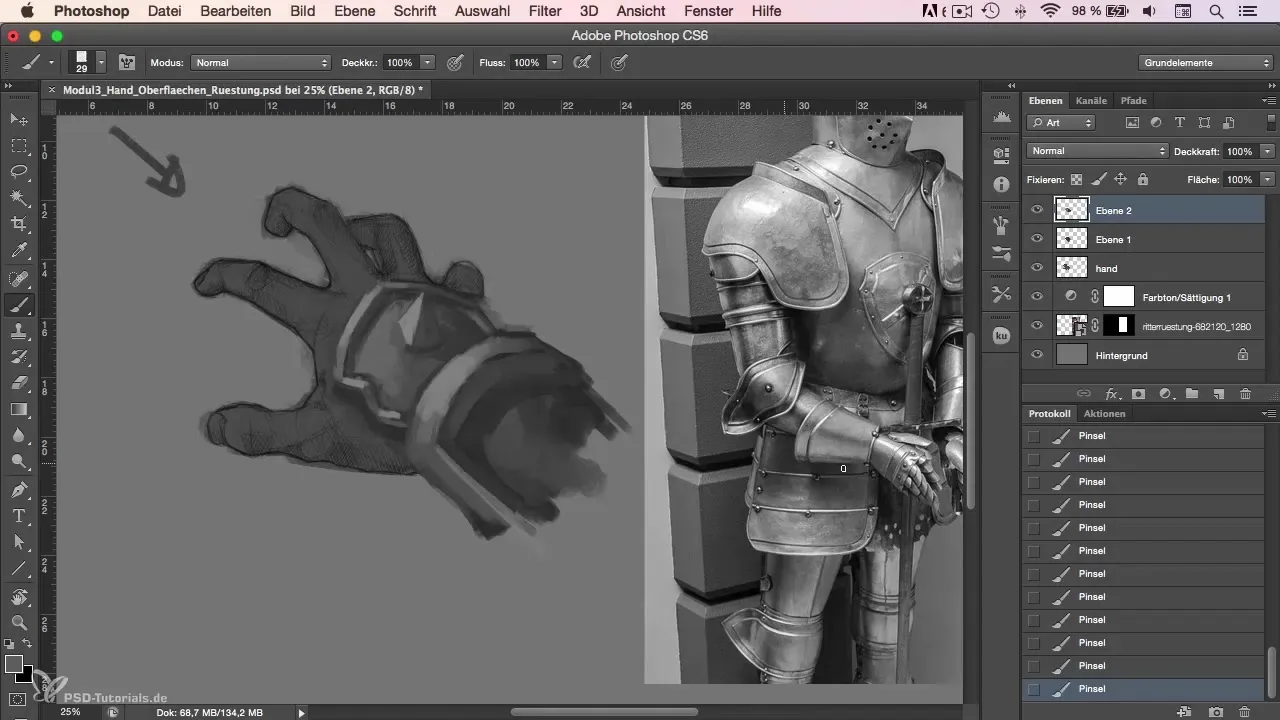
6. Et rüüs näeks realistlik välja
Lisa kriimustusi ja ebaühtlusi, et imiteerida metallide autentset välimust. Kujutle, kuidas need kriimustused, valguse ja struktuuri tõttu, näevad heledad ja tumedad välja, et anda materjalile sügavust.

7. Rõhuta detaile
Lõpuks saad lisada lisadetaile, nagu tumedamad ja heledamad varjud, et rõhutada teatud piirkondi. Kasuta erinevaid toone, et luua esiletõstmisi ja muuta rüüs veelgi muljetavaldavamaks.
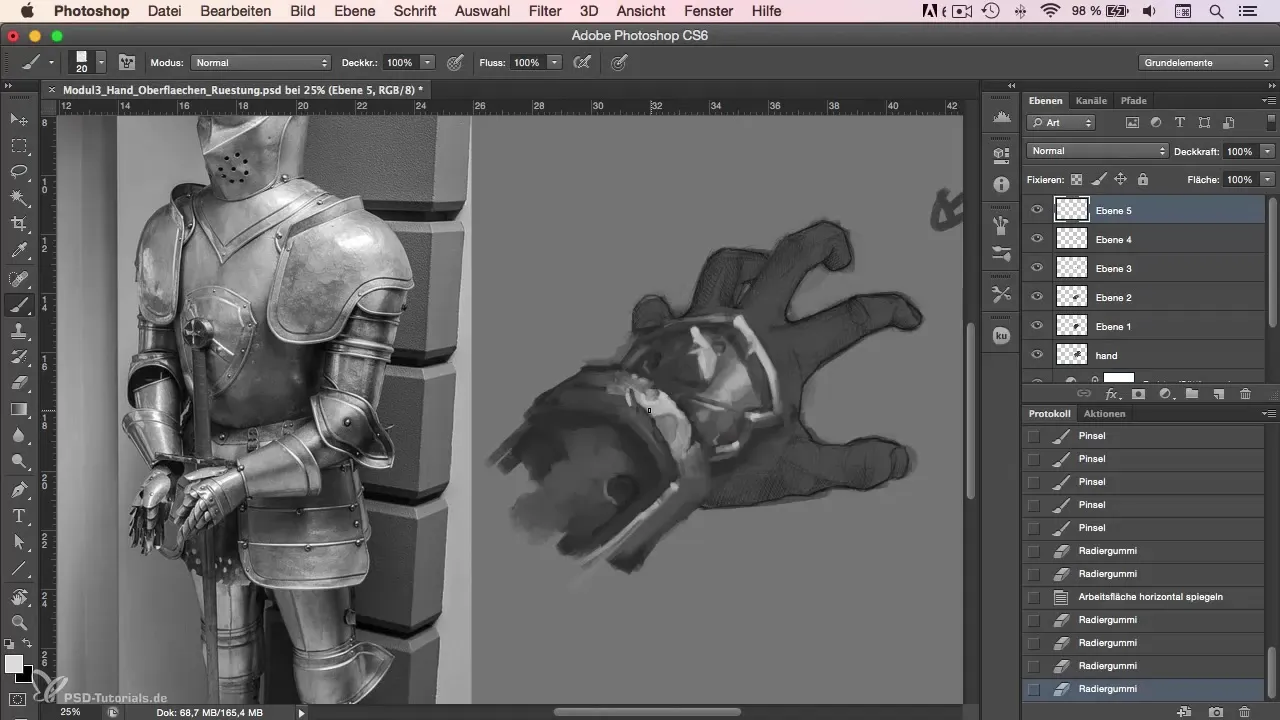
Kokkuvõte – Rüüd Photoshopis lihtsal viisil
Oled õppinud, kuidas maalida muljetavaldavat rüüd Photoshopis, rakendades tehnikaid valguse, varju ja peegelduste jaoks. Nende näpunäidete abil saad oma tegelastele digitaalsetes kunstitöödes ka edaspidi andekaid rüüsid anda.
Korduma kippuvad küsimused
Kuidas leida õige viidatud pilt oma rüüs?Otsi pilte, mis näitavad huvitavaid valguse ja peegeldusmõjusid, et need saaksid inspiratsiooniks.
Kuidas saan oma rüüs realistlikult valgust ja varju kujutada?Arvesta, kus on sinu valgusallikas ja pane tähele, et heledad pinnad asuksid seal, kus nad saavad kõige rohkem valgust, ning tumedamad toonid varjatud aladel.
Millised värvid on metalliliste efektide jaoks parimad?Katsu halli ja sinaka värvitooniga, kuna metall peegeldab sageli keskkonnavalguste.
Kas ma saan rüüd luua ka ilma viidatud pildita?Jah, kuid viidatud pilt aitab sul luua paremat arusaama valgusest ja tekstuurist ning muuta oma disainid kaasahaaravamaks.
Kuidas tekitada realistlikke peegeldusi rüüs?Pane tähele, et kaasake taevapeegelduste ja muude keskkonnaobjektide peegeldusi oma värvivalikusse.


